
평소 많은 분들이 오디오 인터페이스가 무엇이냐?! 왜써야 하냐?
그리고 어떻게 사용하느냐에 대한 문의를 많이 주시는데요.
오늘은 오디오 인터페이스란 무엇인지?
그리고 오디오 인터페이스의 설치와 사용에 있어서 주의할 점을 1편에서 알아보고, 2편에서는 조금 다양한 응용방법에 대해서 알아보겠습니다. 먼저!
오디오 인터페이스가 어떤 장치 인가요?
오디오 인터페이스가 어떤 장치 인가요?
오디오 인터페이스 ‘audio =오디오 interface = 상호작용하는 기기’ 라는 뜻을 가지고 있는 장치입니다.
(좌 : 사운드 카드 우 : Scarlett Solo 오디오 인터페이스)
비슷한 기기를 활용해 예를 들자면, 컴퓨터에 대부분 사운드 칩이 있어서 오디오 입출력을 하는데, 보통 저음질에 다양한 연결성을 제공하지 못하는데, 오디오 인터페이스는 ‘프로용 사운드 카드’라고 보시면 됩니다. 보통 음악 프로그램에서 필요로 하는 ASIO 드라이버나, 콘덴서 마이크 등의 다양한 연결성을 제공합니다.
오디오 인터페이스가 꼭 필요한가요?

컴퓨터로 음악을 하면서 탄생한 제품이 ‘오디오 인터페이스’이고 음악을 하려면 음악 프로그램이 있어야 하는데 이를 DAW(디지털 오디오 워크스테이션)이라고 합니다. 이런 프로그램들은 초기 윈도우(Windows)등의 사운드 시스템의 한계로 인하여 큐베이스(Cubase)라는 프로그램을 만든 독일 스테인버그사에서 제안한 ASIO라는 드라이버를 지원하는데 전문 오디오 인터페이스들은 이런 ASIO 드라이버를 지원하며, 내장 사운드칩과 비교하기도 힘들게 고음질입니다. 전문 오디오 인터페이스인지 아닌지 구분하려면 ASIO 드라이버를 지원하는지 물어보면 됩니다.
ASIO 드라이버 지원과 고음질 외에도, 다양한 여결성을 지원하는게 오디오 인터페이스의 특징입니다. 일반적으로 마이크와 악기는 6.35mm케이블(한국에서는 55잭이라고도 합니다.) 혹은 XLR 케이블 등 프로레벨로 입출력을 합니다. 오디오 입력 레벨에는 컨슈머 레벨(-10dBu, 0.315Vrms)와 프로 레벨(+4dBv, 1.228Vrms)가 있는데 프로 기기들은 다이내믹 레인지를 높이고, 신호 간섭을 최소화 시키기 위해서 프로 레벨로 출력을 합니다. (오디오 인터페이스에서도 10만원대 저가 제품들은 컨슈머 레벨로 출력하는 기기도 있긴 있습니다만 적습니다.)
프로 레벨로 출력은 이 때문에 잭도 3.5mm 단자가 아니라 6.35mm, XLR 단자를 가지고 있는데, 그러한 단자를 지원하는 제품이 프로용 오디오 인터페이스입니다. 즉 요약하면 1) ASIO 드라이버 지원, 2) 매우 고품질의 오디오, 3) 프로 레벨의 오디오 입축력 지원이라고 보시면 됩니다. 오디오 인터페이스의 고음질과 고품질 오디오 입출력 때문에 음악을 안하시는 분들도 사운드 시스템 업그레이드를 위해 오디오 인터페이스를 사용하는 경우가 있습니다. 참! 마지막으로 요즘 고음질로 녹음을 하기 위해서 콘덴서 마이크를 많이 사용하시는데 콘덴서 마이크를 사용하시려면 48V라는 다소 높은 전원을 보내주어야 하는데 보통 요즘 나오는 오디오 인터페이스는 48V 팬텀 파워도 보내줍니다.
오디오 인터페이스 종류가 너무 많아요 어떤 것을 사야하나요?


위 : RME – UFX, 아래 : Focusrite Scarlett Solo
오디오 인터페이스는 가격대별로 성능이 천차만별입니다. 가격이 높아질수록 동시에 많은 수의 악기를 연결하거나 출력할 수 있는 입출력 단자의 수가 늘어나며 이를 처리하는 프로세서(AD/DA 컨버터)의 성능이 높아집니다.

오디오 인터페이스 스펙을 자세하게 보면 ‘다이내믹 레인지’(Dynamic Range)’라는 것이 있는데 음질을 이야기하며 저가형 제품은 100dB 전후 중고가 제품은 110dB 전후, 고가 제품은 120dB 정도를 지원하며, 입출력 개수 등도 많으면 가격이 비쌉니다. 예를 들어 포커스라이트 스칼렛 2i2는 모노기준으로 2인 2아웃(스테레오 기준으로는 1인 1아웃)을 지원하지만 4i4는 4인 4아웃을 지원하여 음질이 같지만 가격이 비싸고, 또 포커스라이트사의 스칼렛 시리즈는 대체적으로 110dB 전후의 음질을 가지만 상위 모델인 클라렛 시리즈는 120dB전후의 높은 음질을 가집니다.
이외에도 가격이 비싸질수록 마이크 프리 앰프(마이크를 받아들이는 품질)의 질이 높아지고, 헤드폰 앰프 등의 출력도 증가하게 됩니다. 쉽게 차도 가격이 비싸지만 배기량도 높고, 마력도 커지며, 승차감도 좋고, 안전해지는 것이랑 비슷하다고 보시면 됩니다. 초보자 시절에는 남들이 많이 사용하는 입문용(엔트리 레벨 제품)을 구입하였다가, 나중에 어느 정도 실력이 쌓이면 그 때 좋은 인터페이스로 업그레이드하는 것이 좋습니다.
입문용 제품으로 세계에서 가장 많이 판매되는 제품이 포커스라이트 스칼렛 솔로와 2i2 모델이며 사용자가 많은 만큼 안정성이 입증되어 있고, 물어보면 답도 쉽게 받을 수 있습니다. 사실 엔트리 레벨 제품에서 이보다 더 중요한 척도는 없겠죠.
오디오 인터페이스에 다양한 단자들 무슨 단자 인가요?
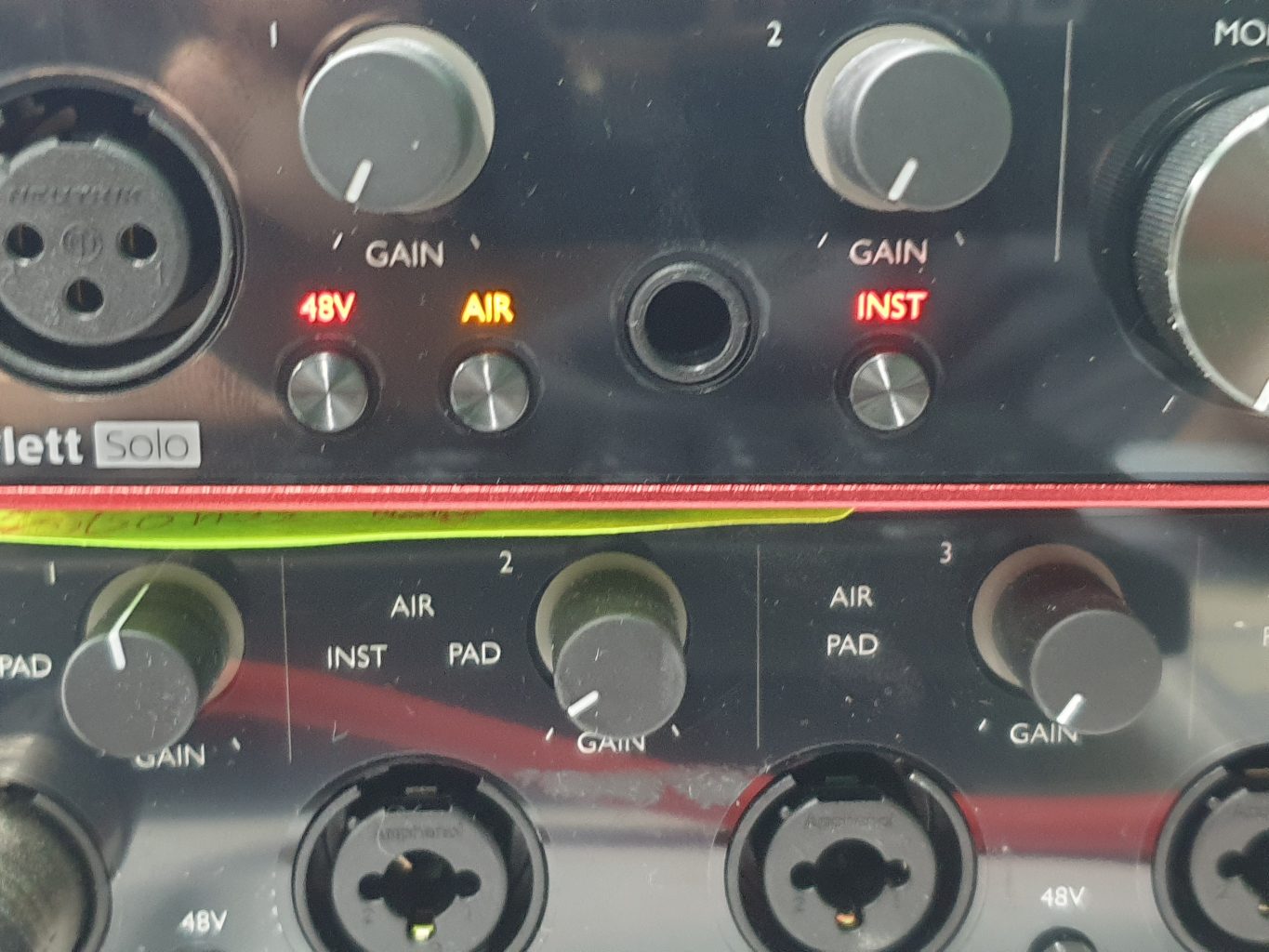
오디오 인터페이스에는 수많은 단자들이 있습니다. 그 중에 6.35mm커넥터(국내에는 젠하이저 젠더 j055의 영향으로 55잭으로 잘못 알려져 있습니다.)와 XLR커넥터 모두 연결할 수 있는 콤보잭, XLR 커넥터, 6.35mm커넥터로 주로 이루어져 있습니다. 다음은 각종 오디오 커넥터들에 대한 이미지입니다. 이미지를 참고하면 어렵지 않게 커넥터를 연결하실 수 있습니다.
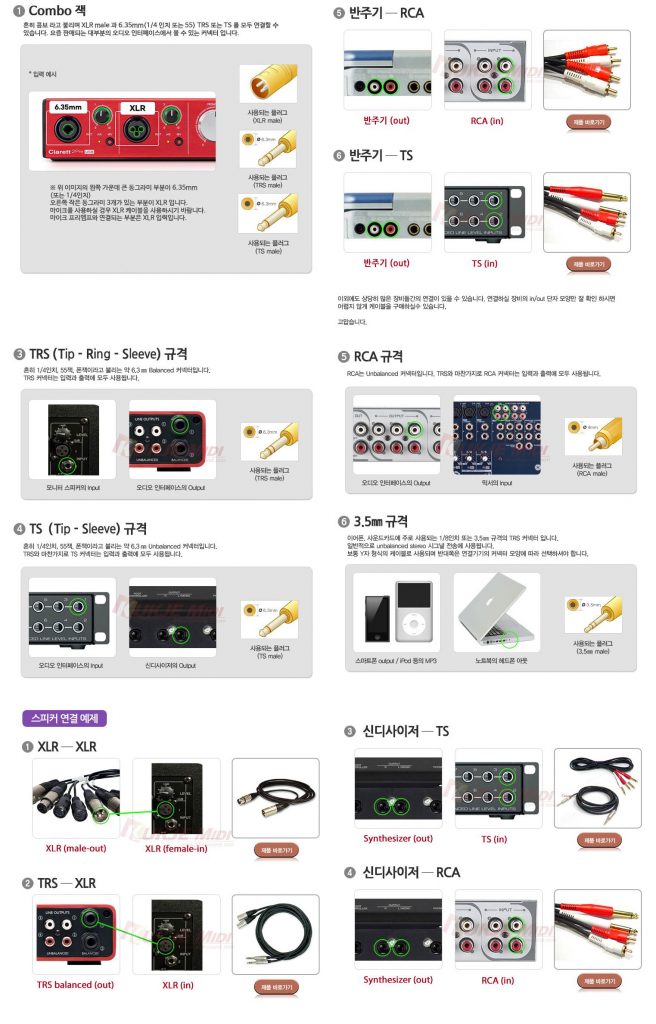
잭에 따른 기기 연결에서 많은 질문이 올라오는데요. 링크에 정리가 잘되어 있으니 참고하시길 바랍니다. https://han.gl/173st
오디오 인터페이스를 구입했어요 어떻게 설치하나요?
오디오 인터페이스의 설치 개념도는 아래의 그림처럼 컴퓨터와 오디오 인터페이스를 연결하고 오디오 인터페이스의 입, 출력단의 구분에 따라서 다음과 같이 연결하시면 됩니다.

오디오 인터페이스를 구입하셨으면 첫번째로 컴퓨터에 연결을 해야겠죠?

요즈음은 보통 USB로 연결하는 경우가 대부분이나 기기에 따라서는 Firewire, 혹은 썬더볼트로 연결하는 기기들도 있습니다. 각자의 오디오 인터페이스가 지원하는 연결플랫폼에 맞춰서 컴퓨터에 연결하시면 됩니다. 참고로 썬더볼트 3 단자는 USB 단자와 같은데요. USB 오디오 인터페이스를 구입해서 케이블만 USB-C로 바꾸어서 연결하시면 됩니다. 두번째. 오디오 인터페이스 드라이버를 설치해야 합니다. 오디오 인터페이스를 연결했으면 컴퓨터에서 인식하고 사용할 수 있는 드라이버를 설치하셔야 합니다. 이 드라이버는 구입하신 제품의 회사홈페이지에서 다운받으실 수 있습니다. 아래는 포커스라이트 솔로 3세대 제품의 경우입니다
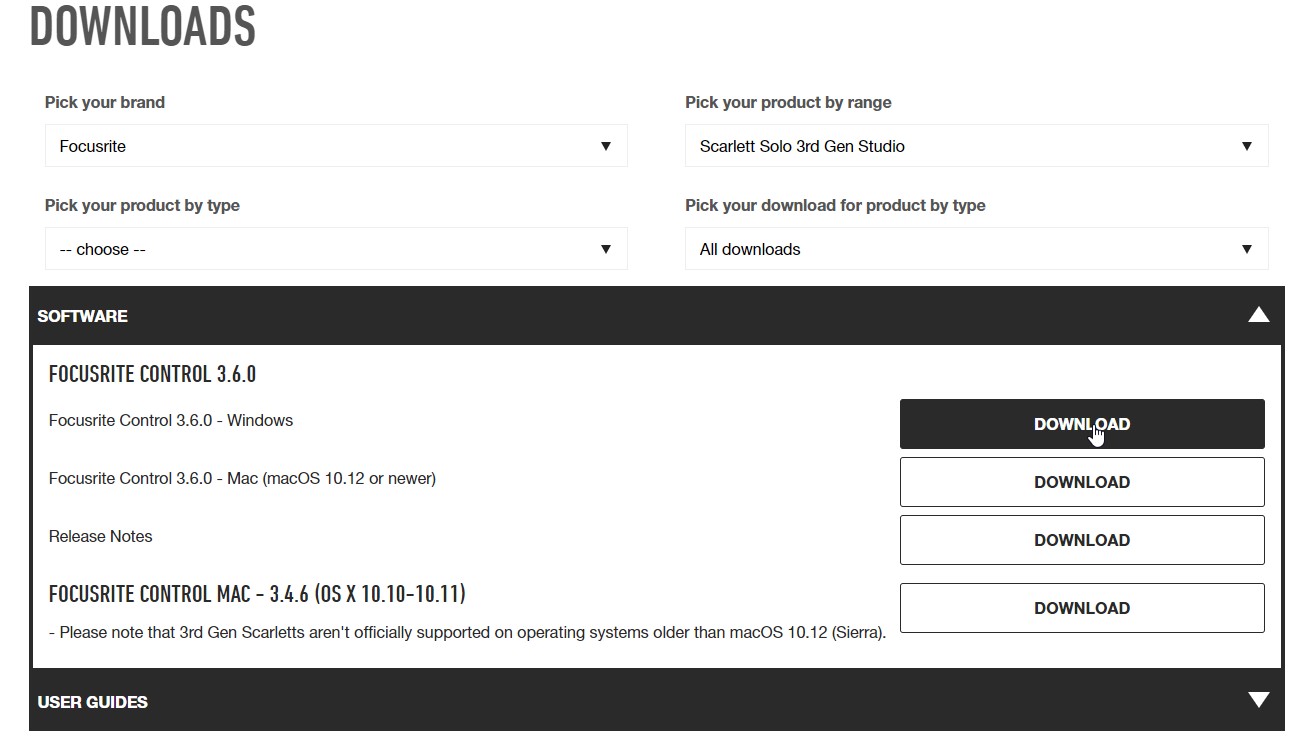
왼 – (Focusrite Control을 설치해 줍니다.) 오 – (설치 완료된 Focusrite Control의 모습)
세번째. 스피커 또는 헤드폰을 연결합니다. 참고로 포커스라이트 스칼렛 솔로는 출력이 2개(스테레오 기준 1개)뿐이라 아웃풋 라우팅은 지원하지 않는 하드웨어라고 나오지만 이는 정상입니다.

녹음을 하기전에 녹음되는 소스를 듣거나 pc에서 나오는 소리를 모니터링 하기위한 스피커 또는 헤드폰을 연결합니다. 만약 PC 스피커를 사용하고 있거나 해서 연결에 어려움을 겪는다면 제가 위에 드린 국제미디 링크를 참고하세요.
오디오 인터페이스를 설치하고 연결했는데 소리가 안나요 어떻게 해야 하나요?
Windows의 경우 기존의 내장 사운드카드가 기본장치로 설정되어 입출력을 담당하도록 설정되어 있는 경우가 많습니다. 따라서 내장 사운드카드에서 처리하던 입출력 처리를 오디오 인터페이스로 바꿔서 처리하도록 설정 해주시면 내장 사운드카드 대신, 오디오 인터페이스에서 오디오 신호를 처리하고 입력 및 출력을 해줍니다.
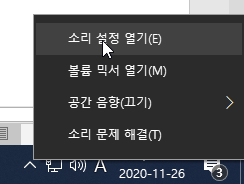
(작업표시줄 오른쪽하단 스피커 아이콘 우측클릭 후 소리설정 열기 선택)
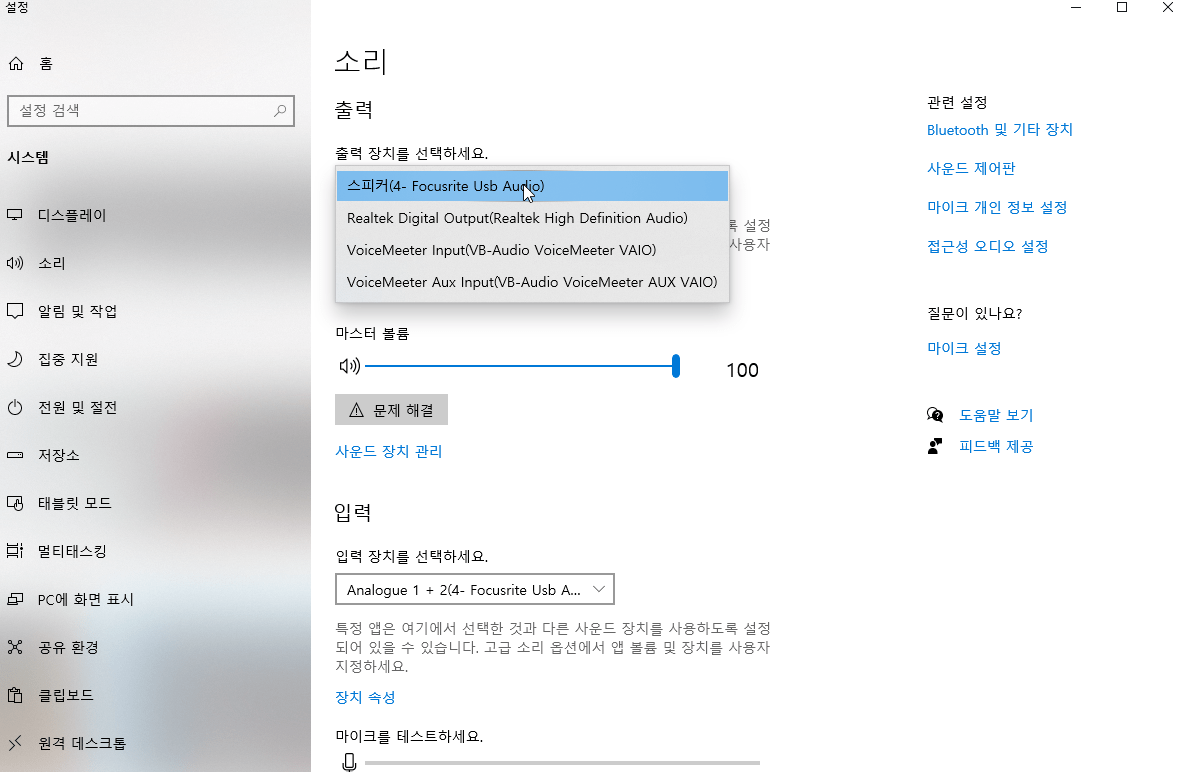
(출력과 입력에 오디오 인터페이스 선택 ex) Focusrite Usb Audio 선택)
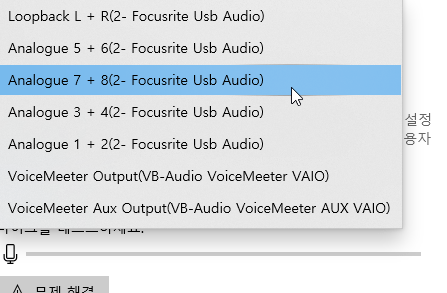
(다채널인 경우에는 원하시는 입, 출력 채널번호에 알맞게 선택하시면 됩니다.)
오디오 인터페이스를 연결해서 소리가 안난다는 분들의 경우는 대체적으로 두가지입니다. 오디오 인터페이스에 스피커나 헤드폰을 연결하지 않으셨거나, 아니면 제어판 -> 하드웨어 및 소리 -> 소리에서 출력 장치를 선택하지 않으셨다거나..
(체크해주세요!)
(DAW에서의 경우도 ASIO – 가지고 계신 오디오 인터페이스 선택 후 사용하고자 하시는 input 활성화 해 주신 후에, 오디오 트랙에서 원하시는 Input채널 번호 선택) 그리고 오디오 인터페이스를 연결하였는데 소리가 안나오는 경우는 사용하시는 DAW 프로그램에서 반드시 오디오 인터페이스로 설정을 해주셨는지 체크가 필요합니다. 그냥 쫙~ 되면 얼마나 좋을까요? 하지만 한번은 설정이 필요합니다.
스피커가 3.5mm단자 혹은 RCA 단자를 지원하는데 오디오 인터페이스에 연결할 수 없나요?
연결 가능 합니다. 보편적으로 오디오 인터페이스에 출력단자는 TRS 또는 XLR단자를 출력으로 지원합니다. (소수의 기기는 RCA도 지원합니다.) 하지만 3.5mm단자는 3.5mm 단자를 연결할 수 있는 암 커넥터와 TS 커넥터로 연결된 Y자 케이블을 사용하여 스피커에 연결하고, RCA단자도 마찬가지로 RCA커넥터와 TS커넥터로 연결된 케이블로 연결이 가능합니다.
(좌 : 3.5mm – TS 케이블 우 : RCA – TS 케이블)
하지만 RCA와 3.5mm 단자는 노이즈에 취약하기 때문에 TRS, 혹은 XLR 커넥터가 지원되는 스피커를 이용하시는 것을 권장합니다.
(좌로부터 : TRS커넥터, XLR커넥터, XLR커넥터가 지원되는 ADAM A5x)
참고로 위에서 말씀을 드렸는데 오디오 인터페이스는 프로레벨(+4DBv)로 출력을 하기 때문에 일반 PC 사운드 카드 등을 연결하시면 볼륨을 좀 낮추어주셔야 합니다. 일반 사운드 카드보다 4배 정도 출력이 큽니다.
오디오 인터페이스를 구입하고 드라이버를 설치했어요. 이제 이걸로 어떤 일을 할 수 있나요?
오디오 인터페이스는 DAW, 스트리밍 프로그램에 필요한 음향 소스를 컴퓨터에 입력하고 모니터링 하기 위한 장치입니다. 따라서 DAW와 함께 사용하셔서 보이스, 악기의 녹음 및 입력 DAW, PC에서 출력되는 소리를 내장 사운드 카드 보다 훨씬 더 높은 해상도로 청취하실 수 있습니다.
자세하게 그동안 즐겨들으셨던 음악을 들어보시면, 안들리던 소리도 들리고 안들리던 악기도 들립니다. 저도 오디오 인터페이스를 처음에 구매해서 너무 좋아서 몇시간 동안 음악만 듣고 그랬습니다. 또는 인터넷 방송 스트리밍시, 마이크 음성 및 악기 소스를 보다 정확하게 송출이 가능하며 기본 품질이 우수하기 때문에 스트리밍 전송시 손실이 최소화 됩니다. 기본적으로 스트리밍은 압축해서 전송하니까, 원본을 많이 까먹거든요.
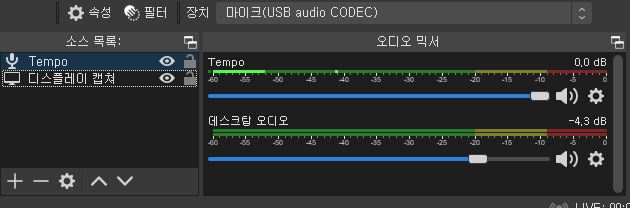
또 DAW 소프트웨어를 사용하여 이펙터를 준다던지, 해서 송출할 수 있습니다.
이를 위해서는 가능하면 루프백이 있는 오디오 인터페이스가 좋은데 포커스라이트 스칼렛 4i4 3세대, AUDIENT EVO4와 EVO8과 같은 제품이 그것 입니다.
악기나 마이크를 녹음하면 소리가 너무 작거나 깨져요. 어떻게 조정해야 하나요?
오디오 인터페이스 입력단을 보시면 GAIN이라고 표기되어 있는 노브가 있습니다. GAIN은 이득이라는 뜻인데요. 그냥 입력 볼륨이라고 이해하시면 되겠습니다.

(Input단에 입력되는 소스의 음량에 따라서 게인노브가 녹색 또는 적색 LED가 점등됩니다.) 이 노브로 입력하고 있는 마이크나 악기 소리의 크기를 1차적으로 제어할 수 있는데요. 입력되는 음량이 너무 작다면 이 노브를 이용하여 입력되는 소스의 크기를 키워 주시면 됩니다. 반대로 입력되는 음량이 너무 크다면, 소스를 오디오 인터페이스가 정상적으로 받아들일 수 있는 한계를 넘어 소리가 일그러지게 되고 우리는 이를 ‘소리가 깨진다’ 라고 표현을 하고 있습니다.
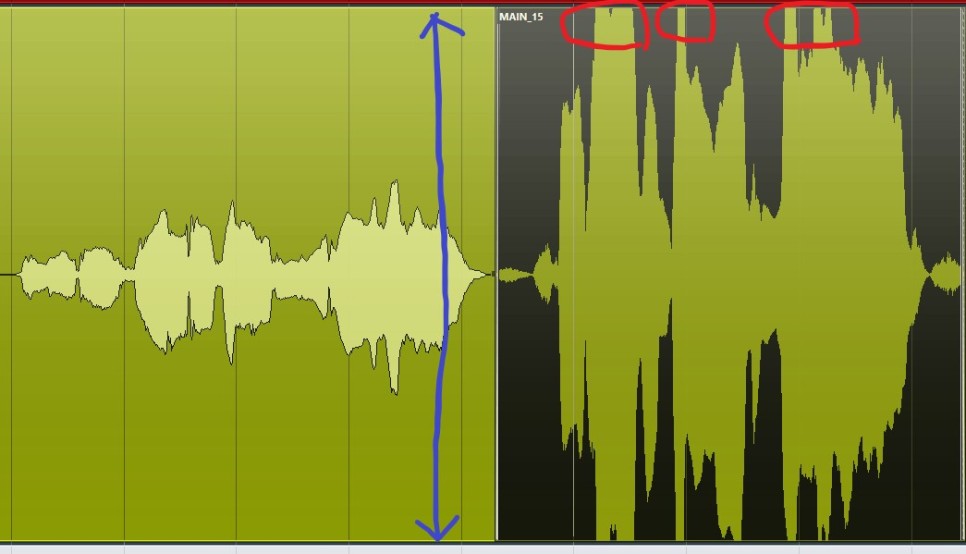
이는 우리가 쉽게 알아 차릴 수 있는데요 Fousrite의 Scarlett제품군의 경우 게인값이 너무 높아 정상적으로 입력을 받아들일 수 없게 되면 게인 노브의 주변이 초록색에서 빨간색으로 변하게 됩니다. 이를 역으로 생각하면 녹색으로 표기되는 게인값 구간 안에서 알맞은 게인값을 지정해서 사용하면 된다는 뜻이 됩니다.
좌 : 게인값이 알맞은 경우 우 : 게인값이 너무 높은 경우
오디오 인터페이스의 각종 버튼의 기능을 알고 싶어요.
보통 오디오 인터페이스에 버튼으로는 48V팬텀파워, PAD, Line, Inst 선택 스위치 등이 있으며, 기종에 따라AIR(Focusrite)등 회사만의 특화된 스위치가 있습니다.
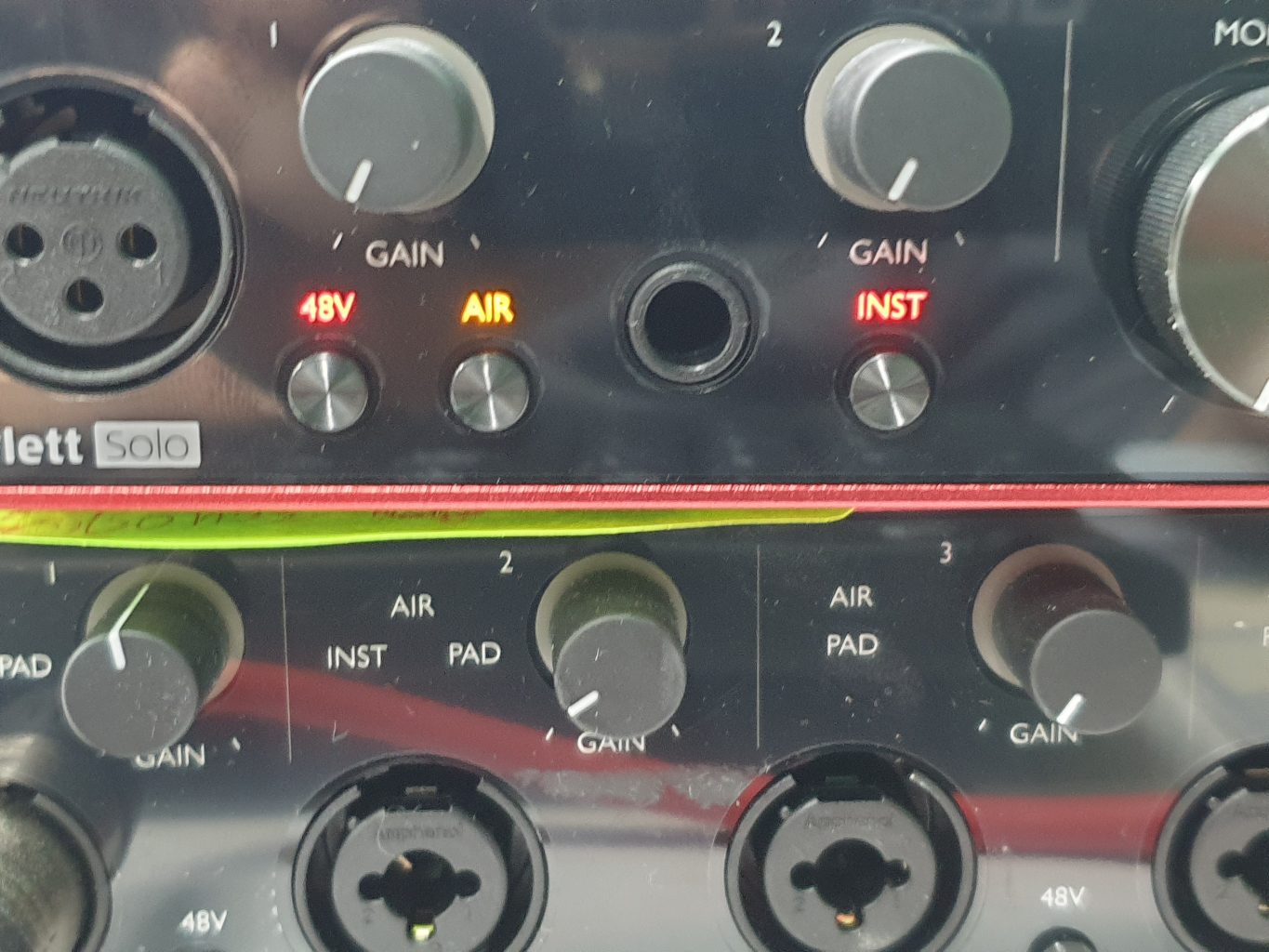
48V팬텀: 컨텐서 마이크를 구동하기위한 48V 전압을 내보내는 버튼입니다.
Inst 버튼 : line보다 높은 임피던스(저항)을 가지고 있는 기타 및 건반을 녹음하는 모드로 전환해주는 버튼입니다.
PAD : 게인량이 너무 큰 경우 눌러서 사용합니다.(-10db ~ -20db정도 낮춰줍니다.)
AIR 버튼 : 마이크 Pre-Amp로 유명한 Fousrite사의 ISK430이라는 제품의 Mic air를 에뮬레이트한 기능을 활성화 시키는 버튼
오른쪽 그래프에 나타나는 것처럼 녹음할 때 어느정도 왜곡을 통해서 좋은 소리로 가공하는 기능입니다.
오디오 인터페이스에 3.5이어폰을 사용하니 소리가 제대로 안나와요

지금 스마트폰 등을 사면 주는 3.5mm 이어폰은 마이크가 달린 4극입니다. 하지만 오디오 인터페이스 등을 사용할 때 오디오 인터페이스(포커스라이트 스칼렛 등) 6.35mm TRS 잭으로 되어 있어서 별도 어댑터가 없으면, 연결되지 않아 보통 아래와 같은 어댑터를 구매하게 됩니다.

하지만 이 어댑터를 포함 국내에 판매되는 어댑터(젠더)는 3.5mm 3극을 6.35mm TRS 3극으로 바꿔주는 젠더입니다. 이 젠더의 접지면이 앞쪽에서 그라운드를 잡아주어야 합니다.

젠더의 그라운드(접지)가 마이크 쪽으로 되어 있는 것입니다. 3극 이어폰의 경우는 아무런 문제가 없지만, 4극 이어폰의 경우는 젠더 위치 때문에 빈소리가 나오게 됩니다. 동굴 소리가 나오게 되고 제대로 소리가 나오지 않아 잦은 질문이 나오게 됩니다. 4극 이어폰을 지원하는 젠더를 구매하는 것입니다. (하지만 4극 이어폰의 마이크가 되는 것은 아닙니다.)
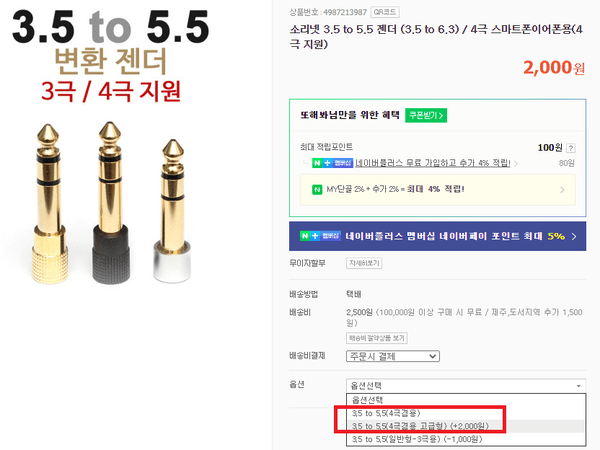
위와 같이 4극 겸용 6.35mm 변환 커넥터를 사는 것이 가장 이상적입니다.
하지만 사정이 여의치 않을 때 어떻게 해야 하는지 알려 드리겠습니다.

신용카드 굵기의 플라스틱 판(학생증, 책받침, 플라스틱 쪼가리 이용)에 구멍을 뚫어서 직접 만들거나 하시면 됩니다. 꽂으셔서 이상이 없으면 나중에 좌우 분리 잘 되는지 체크를 해보셔서 그대로 사용하셔도 됩니다.
1편은 여기까지구요. 2편에서는 오디오 인터페이스를 사용하면서 겪을 수 있는 다양한 문제에 대해서 알아보도록 하겠습니다.






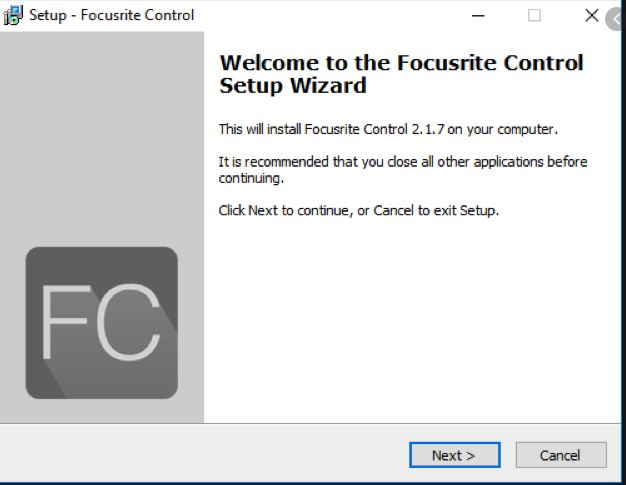
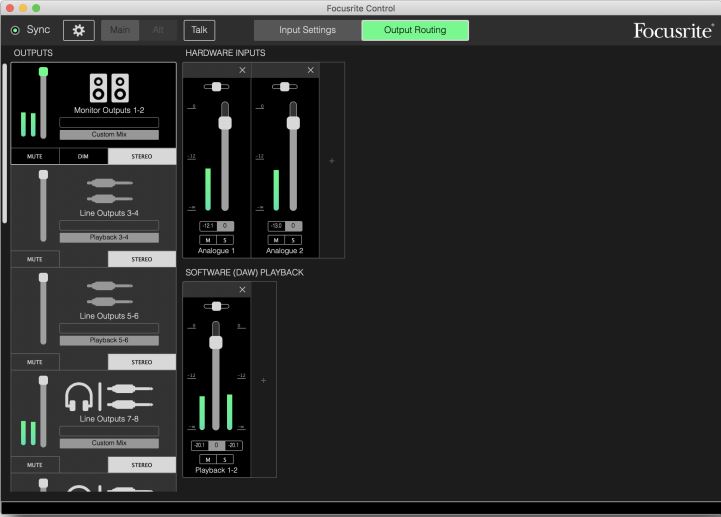
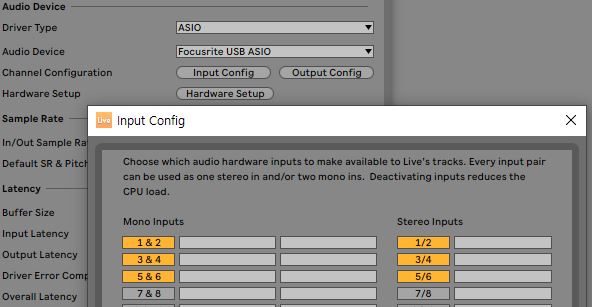
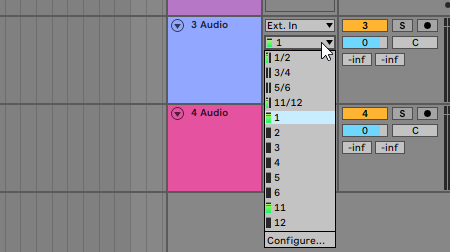










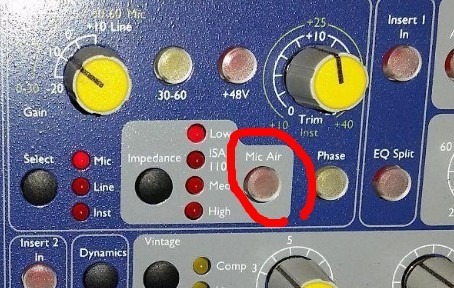
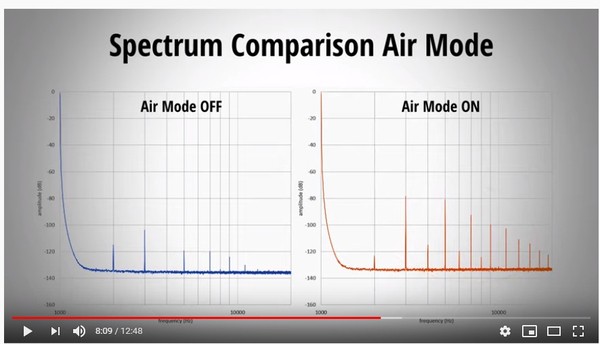
관련 소식
📍 매장별 휴무안내 (9월&10월) 📍
🎑 최대 40% 할인! 추석이라 多드림 🎑
Etymotic & Westone Audio OLD & NEW 반납없는 보상판매 이벤트